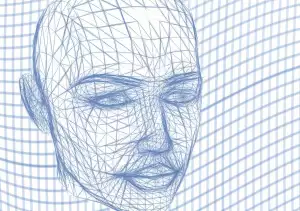Aktualizace Windows 7 na Windows 10: Návod krok za krokem

- Záloha důležitých dat
- Ověření hardwarových požadavků
- Stažení nástroje Windows 10
- Spuštění procesu aktualizace
- Výběr možnosti aktualizovat
- Přijetí licenčních podmínek
- Trpělivost při aktualizaci
- Připojení k internetu
- Instalace ovladačů
- 0 Ověření funkčnosti systému
- 1 Nastavení Windows 10
- 2 Přenos programů a souborů
- 3 Problém s aktivací?
- 4 Tipy pro hladký přechod
- 5 Užijte si Windows 10!
Záloha důležitých dat
Před samotnou aktualizací z Windows 7 na Windows 10 je velmi důležité myslet na bezpečí vašich dat. I když je proces aktualizace navržen tak, aby byl co nejplynulejší, zálohování vašich důležitých souborů vám dodá klid a jistotu. Představte si to jako pojistku - pravděpodobně ji nebudete potřebovat, ale pokud ano, budete za ni nesmírně vděční. Existuje mnoho způsobů, jak zálohovat vaše data. Můžete použít externí pevný disk, USB flash disk nebo cloudové úložiště.
Vyberte si možnost, která vám nejvíce vyhovuje a která vám zajistí bezstarostný přechod na Windows 10. Díky záloze budete mít svá data v bezpečí a budete se moci plně soustředit na objevování všech novinek a vylepšení, které Windows 10 nabízí. Aktualizace na Windows 10 s sebou přináší mnoho výhod, ať už se jedná o rychlejší a bezpečnější systém, nebo o moderní a intuitivní prostředí. S klidem na duši a zálohou v zádech si tak můžete užít bezproblémový přechod a naplno využít vše, co vám Windows 10 nabízí.
Ověření hardwarových požadavků
Před samotným spuštěním aktualizace Windows 7 na Windows 10 je moudré ověřit, zda váš počítač splňuje hardwarové požadavky. Je to jako s receptem na lahodný dort – potřebujete ty správné ingredience, aby se dílo povedlo. Naštěstí Windows 10 je navržen tak, aby fungoval plynule i na starších zařízeních. Pravděpodobně budete příjemně překvapeni, jak snadno váš počítač zvládne tuto proměnu. Minimální požadavky zahrnují procesor o frekvenci 1 GHz, 1 GB RAM pro 32bitovou verzi nebo 2 GB pro 64bitovou verzi a 16 GB volného místa na disku. Možná to zní složitě, ale nezoufejte! Existuje mnoho nástrojů a návodů, které vám s ověřením pomohou. Představte si tu radost, až budete moci využívat všechny moderní funkce a vylepšení Windows 10 na vlastním počítači.
Stažení nástroje Windows 10
Pro ty, kteří touží po moderním a bezpečném operačním systému, je tu skvělá zpráva! Stále existuje možnost, jak bezplatně upgradovat váš počítač ze systému Windows 7 na Windows 10. Tento proces je jednodušší, než si myslíte a zpřístupní vám svět nových funkcí, vylepšeného výkonu a robustnějšího zabezpečení. Představte si, že můžete využívat rychlý a intuitivní systém Windows 10, který vám usnadní každodenní práci s počítačem. Mnoha uživatelům se již podařilo úspěšně upgradovat a nyní si užívají všech benefitů moderního operačního systému. Neváhejte a připojte se k nim i vy! Podrobný návod na aktualizaci systému Windows 7 na Windows 10 naleznete na internetu.
Spuštění procesu aktualizace
Přechod z Windows 7 na Windows 10 nemusí být vůbec děsivý. Naopak, představuje skvělou příležitost, jak vdechnout vašemu počítači nový život a užít si moderní technologie. Spuštění procesu aktualizace je navíc velmi snadné a intuitivní. Stačí vám k tomu jen pár kliknutí myší a o zbytek se postará sám systém. Během instalace si můžete v klidu uvařit kávu nebo si přečíst knížku. Windows 10 vám po dokončení instalace nabídne prostředí, které je vám povědomé, ale zároveň svěží a moderní. Objevte vylepšené funkce, rychlejší odezvu a vyšší bezpečnost, kterou vám Windows 10 přináší. Mnoho uživatelů si pochvaluje plynulejší chod systému, delší výdrž baterie u notebooků a intuitivnější ovládání. Přidejte se k nim a užijte si moderní počítačový zážitek s Windows 10!
Výběr možnosti aktualizovat
Představte si svět, kde váš počítač běží rychleji, plynuleji a s přístupem k nejnovějším funkcím a vylepšením. To je přesně to, co vám nabízí aktualizace z Windows 7 na Windows 10. Aktualizace vám otevře dveře k modernímu a bezpečnějšímu digitálnímu světu. Získáte přístup k novým technologiím, vylepšenému zabezpečení a intuitivnímu uživatelskému rozhraní. Představte si, jak snadno a rychle můžete pracovat s vaším počítačem, jak plynule procházet internet a užívat si nejnovější hry a aplikace. To vše a mnohem více vám nabízí Windows 10. Mnoho uživatelů, kteří se rozhodli pro aktualizaci, si pochvaluje zejména nárůst rychlosti a stability systému. Přechod na Windows 10 je investicí do budoucnosti vašeho digitálního života. Neváhejte a udělejte krok směrem k modernímu a efektivnímu počítačovému prostředí.
Přijetí licenčních podmínek
Před samotným spuštěním procesu aktualizace budete vyzváni k přijetí licenčních podmínek společnosti Microsoft. Tento krok je nezbytný pro hladký průběh aktualizace a umožní vám plně využívat všechny funkce a vylepšení, které Windows 10 nabízí. Přijetím licenčních podmínek souhlasíte s pravidly používání softwaru a získáváte tak přístup k široké škále benefitů, včetně pravidelných aktualizací zabezpečení, nových funkcí a vylepšené kompatibility s nejnovějším hardwarem a softwarem. Díky tomu bude váš počítač nejen rychlejší a stabilnější, ale také lépe chráněný před bezpečnostními hrozbami. Neodkládejte svůj přechod na moderní a bezpečný operační systém – přijměte licenční podmínky a vykročte vstříc nové digitální budoucnosti!
Trpělivost při aktualizaci
Aktualizace z Windows 7 na Windows 10 je investicí do modernějšího a bezpečnějšího počítačového prostředí. I když proces aktualizace může nějakou dobu trvat, je důležité zachovat klid a trpělivost. Představte si to jako malou cestu za lepším zážitkem z vašeho počítače. Během aktualizace systém Windows pracuje na pozadí a kopíruje vaše soubory, instaluje nové funkce a optimalizuje nastavení pro Windows 10. Tento proces může trvat i několik hodin v závislosti na rychlosti vašeho počítače a množství dat, která je třeba přenést. Nejde o důvod k panice, ale o čas na relaxaci. Využijte tuto dobu k přečtení knihy, sledování filmu nebo si užijte čas s rodinou a přáteli. Po dokončení aktualizace budete odměněni moderním operačním systémem s vylepšeným uživatelským rozhraním, vyšší bezpečností a přístupem k nejnovějším funkcím a aplikacím. Mnoho uživatelů, kteří provedli aktualizaci z Windows 7 na Windows 10, hlásí zvýšení rychlosti a stability systému, stejně jako pozitivní dojem z moderního designu a nových funkcí. Pamatujte, že trpělivost se vyplácí a po dokončení aktualizace si budete moci užívat všech výhod, které Windows 10 nabízí.
Připojení k internetu
Před upgradem na Windows 10 se ujistěte, že máte stabilní a rychlé připojení k internetu. Aktualizace vyžaduje stažení objemných souborů a silné připojení zajistí plynulý a bezproblémový průběh. Představte si to vzrušení, až budete moci ihned po dokončení instalace prozkoumávat všechny nové funkce a vylepšení Windows 10! Rychlý internet vám také umožní bez zbytečných prodlev stahovat a instalovat nejnovější aktualizace a bezpečnostní záplaty, čímž bude váš počítač chráněn a bude fungovat na plný výkon. S rychlým a spolehlivým připojením k internetu bude přechod na Windows 10 hračkou a vy si budete moci užívat moderní a bezpečné počítačové prostředí.
Instalace ovladačů
Po úspěšné aktualizaci vašeho počítače z Windows 7 na Windows 10 je důležité věnovat pozornost instalaci ovladačů. Ovladače fungují jako tlumočníci mezi vaším operačním systémem a hardwarem, a proto jsou nezbytné pro správné fungování všech komponent vašeho počítače.
Dobrou zprávou je, že Windows 10 často automaticky rozpozná a nainstaluje většinu potřebných ovladačů. Po spuštění aktualizovaného systému se váš počítač připojí k internetu a vyhledá nejnovější kompatibilní ovladače. Tento proces probíhá obvykle na pozadí, takže si ho nemusíte ani všimnout.
Když vám třeba zmizel kurzor na notebooku, první co byste měli udělat je mrknout na ovladače. Fakt se to stává docela často, že zmizel kurzor na notebooku kvůli zastaralým ovladačům. Koukněte do Správce zařízení, jestli tam nesvítí nějaký žlutý vykřičník - to je jasnej signál, že něco nehraje. No a když zmizel kurzor na notebooku nebo máte jinej problém, stačí většinou stáhnout fresh ovladače přímo z webu výrobce hardwaru. Je to vlastně docela jednoduchý, i když to na první pohled může vypadat složitě.
Přechod z Windows 7 na Windows 10 je jako stěhování do nového bytu. Zpočátku se může zdát vše neznámé a složité, ale s trochou trpělivosti a s tímto návodem si brzy budete užívat moderní a pohodlný operační systém.
Zdeněk Pospíšil
0 Ověření funkčnosti systému
Po úspěšné aktualizaci vašeho počítače z Windows 7 na Windows 10 je nezbytné ověřit, zda vše funguje tak, jak má. Tento krok je klíčový pro zajištění plynulého a bezproblémového přechodu na nový operační systém. Spusťte vaše oblíbené programy, jako je internetový prohlížeč, textový editor nebo hry, abyste se ujistili, že fungují správně. Projděte si nastavení systému Windows 10 a seznamte se s novými funkcemi a možnostmi. Moderní prostředí Windows 10 vám přinese intuitivnější a efektivnější práci s počítačem. Zkontrolujte také funkčnost důležitých hardwarových komponent, jako je tiskárna, skener nebo webová kamera. V případě jakýchkoli potíží je k dispozici široká škála online zdrojů a podpůrných materiálů, které vám pomohou vyřešit případné problémy. Vstupte do světa Windows 10 s důvěrou a užijte si všechny jeho výhody!
1 Nastavení Windows 10
Přechod z Windows 7 na Windows 10 je skvělou příležitostí, jak vdechnout vašemu počítači nový život a otevřít dveře do světa moderních technologií. Aktualizace vám přinese nejen elegantní a intuitivní prostředí, ale také vyšší rychlost, bezpečnost a kompatibilitu s nejnovějším softwarem a hrami. Představte si, jak plynule budete pracovat s dokumenty, prohlížet fotografie ve vysokém rozlišení nebo si užívat online zábavu bez zbytečného čekání. Windows 10 je navržen tak, aby vám usnadnil a zpříjemnil každodenní používání počítače. Po aktualizaci se můžete těšit na inteligentní funkce, jako je virtuální asistentka Cortana, která vám pomůže s organizací úkolů, nebo automatické zálohování vašich souborů, abyste o ně nikdy nepřišli. Vkročte do světa moderních technologií s Windows 10 a objevte nekonečné možnosti, které vám nabízí.
2 Přenos programů a souborů
Při upgradu ze systému Windows 7 na Windows 10 se nemusíte obávat o své programy a soubory. Proces aktualizace je navržen tak, aby byl co nejplynulejší a vaše data zůstala v bezpečí. Ve většině případů se vaše programy a soubory automaticky přenesou do nového systému. Představte si to: po dokončení aktualizace najdete všechna svá důležitá data přesně tam, kde jste je zanechali. Pohodlně se usaďte a užívejte si plynulý přechod do světa Windows 10 s vědomím, že o vaše soubory je postaráno.
| Funkce | Windows 7 | Windows 10 |
|---|---|---|
| Podpora od Microsoftu | Ukončena v lednu 2020 | Aktivní (do října 2025) |
| Menu Start | Klasické menu | Nabídka Start s dlaždicemi (možnost úpravy) |
| Prohlížeč | Internet Explorer | Microsoft Edge |
| Integrace s cloudem | Omezená | Plná integrace s OneDrive a dalšími službami Microsoftu |
Váš počítač s Windows 10 bude připraven s vašimi oblíbenými programy a soubory, abyste mohli ihned pokračovat v práci, zábavě nebo čemkoli, co máte rádi. Přechod na Windows 10 je tak snadný a bezproblémový.
3 Problém s aktivací?
Někdy se může stát, že při aktivaci Windows 10 po upgradu z Windows 7 narazíte na menší zádrhel. Nezoufejte, existuje hned několik řešení! Často stačí jednoduše počkat – aktivační servery můžou být chvíli zaneprázdněny, zvláště pokud aktualizuje systém hodně uživatelů najednou. Zkuste to proto znovu později a pravděpodobně už bude vše v pořádku. Pokud potíže přetrvávají, zkontrolujte si, zda máte stabilní připojení k internetu a zda zadáváte správný aktivační klíč od Windows 7. V případě, že jste si Windows 7 koupili s počítačem, klíč se může nacházet na nálepce na zadní straně počítače nebo v dokumentaci. Pro jistotu si také zkontrolujte, zda máte nainstalované všechny dostupné aktualizace systému Windows 10. Tyto aktualizace často obsahují opravy a vylepšení, které můžou vyřešit i problémy s aktivací. V naprosté většině případů se podaří aktivaci Windows 10 po upgradu z Windows 7 provést bez problémů. Ať už se vám to podaří hned napoprvé, nebo s malou pomocí, čeká vás moderní a bezpečný operační systém s mnoha novými funkcemi.
4 Tipy pro hladký přechod
Před samotnou aktualizací se ujistěte, že máte dostatek volného místa na disku. Windows 10 potřebuje pro hladkou instalaci určitý prostor, proto si raději uvolněte alespoň 20 GB. Nezapomeňte si také zálohovat všechna důležitá data, ať už na externí disk nebo do cloudu. Tak budete mít jistotu, že o nic důležitého nepřijdete, i kdyby se během aktualizace vyskytl nečekaný problém. Po úspěšné aktualizaci si dopřejte čas na seznámení s novým prostředím Windows 10. Prozkoumejte nové funkce a možnosti personalizace a brzy zjistíte, že vám modernější a intuitivnější prostředí Windows 10 usnadní každodenní práci s počítačem. Přechod na Windows 10 nemusí být stresující. Dodržte tyto tipy a už brzy se budete těšit z rychlejšího, bezpečnějšího a uživatelsky přívětivějšího operačního systému.
5 Užijte si Windows 10!
Přechod z Windows 7 na Windows 10 je jako stěhování do nového, moderního bytu! Vše je svěží, intuitivní a plné nových možností. Windows 10 vám přináší rychlejší spouštění, vylepšené zabezpečení a spoustu užitečných funkcí, které vám usnadní každodenní práci i zábavu. Představte si, že máte k dispozici inteligentního asistenta Cortanu, která vám pomůže s organizací úkolů, vyhledáváním informací nebo třeba s přehráváním hudby. S Windows 10 se vám otevírá svět plný aplikací, her a zábavy v obchodě Microsoft Store. Ať už jste vášnivý hráč, kreativní duše nebo potřebujete pracovat s dokumenty, Windows 10 vám poskytne vše, co potřebujete. Mnoho uživatelů si pochvaluje plynulejší chod systému, delší výdrž baterie u notebooků a moderní vzhled. Nenechte si ujít tuto skvělou příležitost a aktualizujte si svůj počítač na Windows 10 ještě dnes!
Publikováno: 17. 04. 2025
Kategorie: Technologie